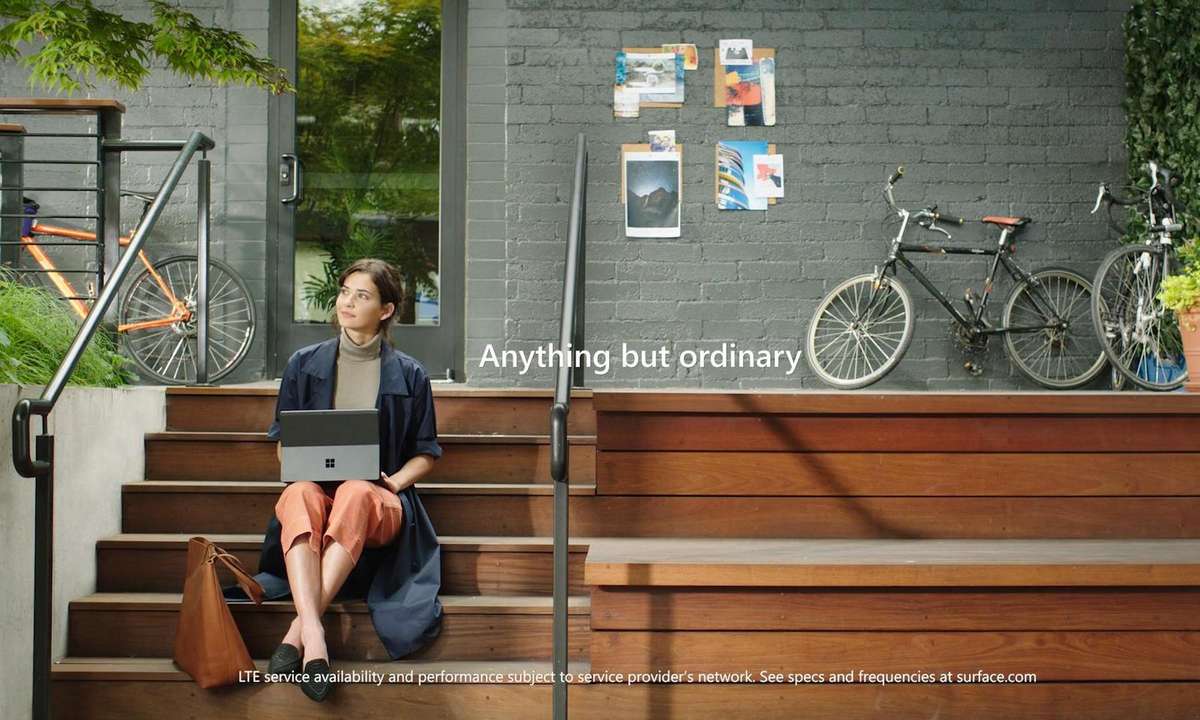Teil 6: Fotomontage
Rufen Sie drei weitere ShapeLayer für einen roten Farbverlauf auf, der um das Rotlicht der Ampel gruppiert werden soll, den Mann und die Telefonzelle. Die Telefonzelle ist mit einem Verlauf im ShapeLayer dargestellt. Zu jedem Shape Layer lässt sich die Toolbox aufrufen. Image und Maske sind gelade...
Rufen Sie drei weitere ShapeLayer für einen roten Farbverlauf auf, der um das Rotlicht der Ampel gruppiert werden soll, den Mann und die Telefonzelle. Die Telefonzelle ist mit einem Verlauf im ShapeLayer dargestellt. Zu jedem Shape Layer lässt sich die Toolbox aufrufen. Image und Maske sind geladen. Die Blüten und Stengel sind händisch zu aufwändig freizustellen, also erzeugen Sie dafür schnell eine Maske mit Automask.
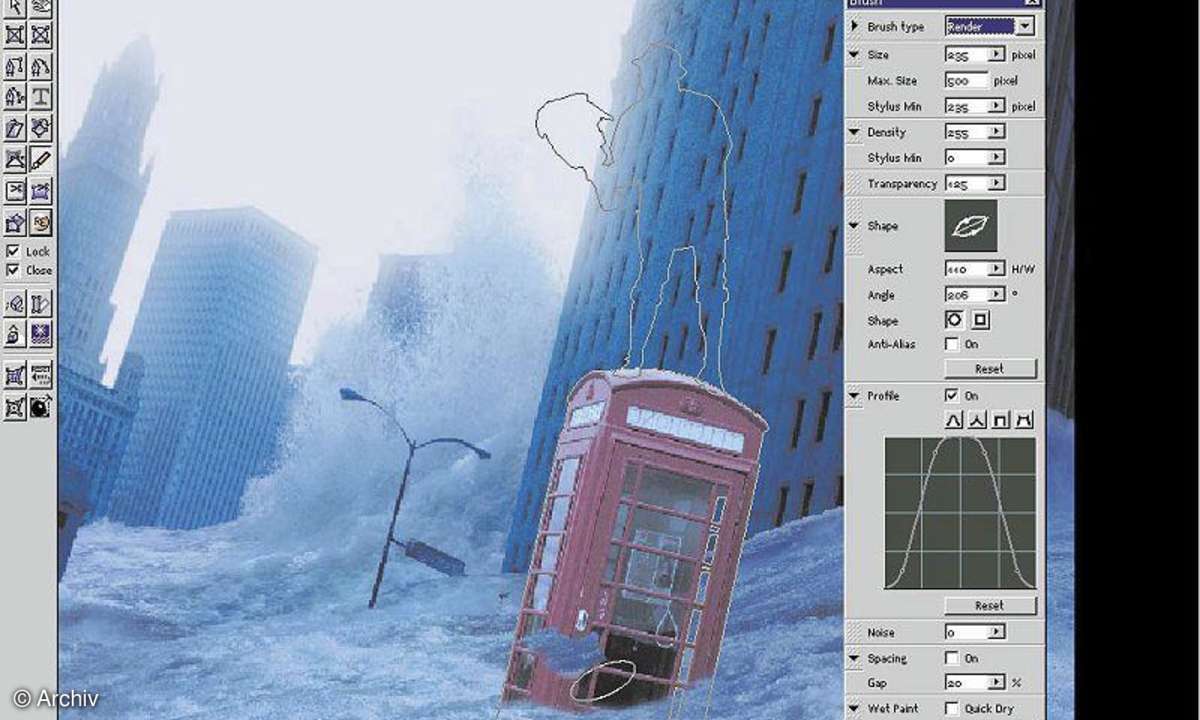
Color ist nicht geladen, weil Sie in diesem ShapeLayer ja ein Bild (Mann) und keine Farbfläche verwenden. Transparency stellen Sie ein, durch Edit Vignette bestimmen Sie den Verlauf frei. Operation ist eingeschaltet, d.h. eine Helligkeitskorrektur wird gleich mit in den Shape- Layer gerechnet. Für eine etwas weichere, natürlich wirkende Kante geben Sie Blend Edge: Faktor 3 ein (geht bis 999).
TIPP: Die einzelnen Features können Sie herausklappen, damit das Fenster nicht so viel Platz verschlingt.